Jetson AGX Xavier JetPack 4.2环境配置
Posted Yan_Joy
tags:
篇首语:本文由小常识网(cha138.com)小编为大家整理,主要介绍了Jetson AGX Xavier JetPack 4.2环境配置相关的知识,希望对你有一定的参考价值。
Jetson AGX Xavier 去年,NVIDIA在苏州举办了GTC China大会上发布的AI计算平台,主要用于移动端的计算。想法美好,不过配起来环境还是遇到了很多问题,一些是软件,另一些甚至还有硬件。
设备需求
- Jetson AGX Xavier(当然)
- 显示器(两台,一个给host主机,一个给Xavier平台,配套的hdmi线)
- 网线(也要备两根)
- 键鼠(一套就行,主要工作在host上)
- usb type C(用原装。。)
刷机过程
主机配置(虚拟机)
主机host的要求是linux系统,为了满足要求又不想太麻烦用多机多系统,可以选择虚拟机进行主机的设置。一开始我还用了win10自带的Hyper-V,但实际上很不好用,走了一小段弯路。之后才老老实实使用Vmware workstation。

这大概是最低配置了,注意一下硬盘空间(当然我安装时没注意选择了host的cuda这一堆,占了不少地方)。操作系统使用的是Ubuntu 18.04,老的16.04在其他教程上也见过,应该也没有什么问题。
安装sdkmanager
主机host端到官网下载
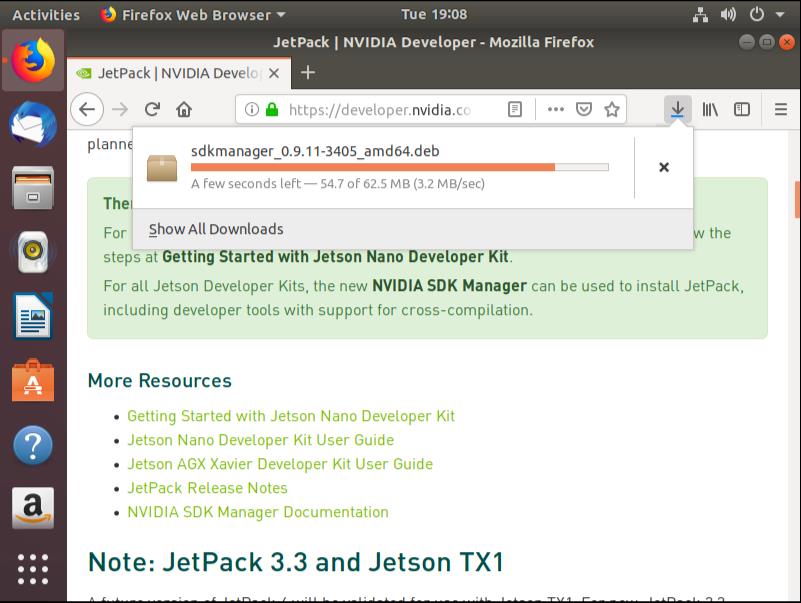
下载后输入sudo apt install /PATH_TO_SDKMANAGER,把PATH_TO_SDKMANAGER对应为你的下载文件。然后就会自动安装。
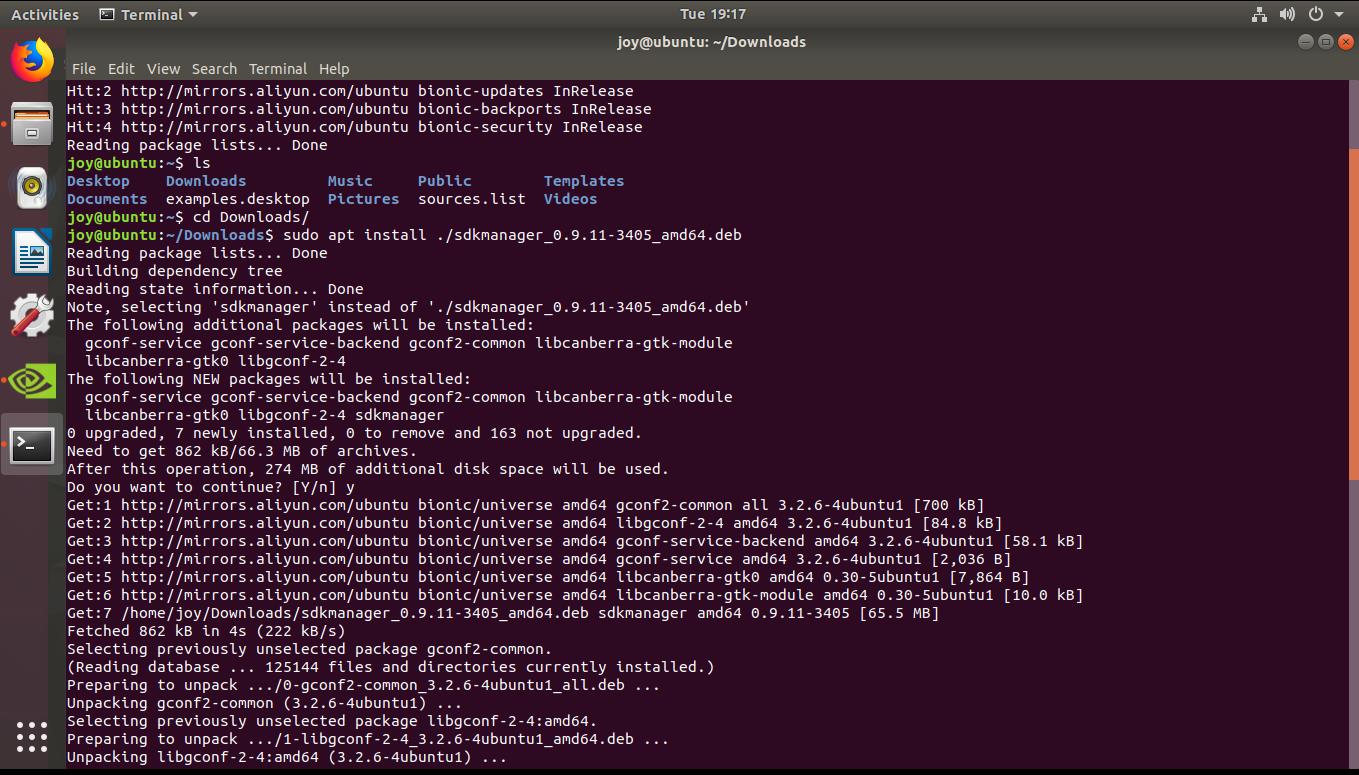
烧录镜像
下载
安装成功后,直接运行SDKManager即可,第一步会让你输入Nvida账号。然后来到第二部,选择要安装组件。
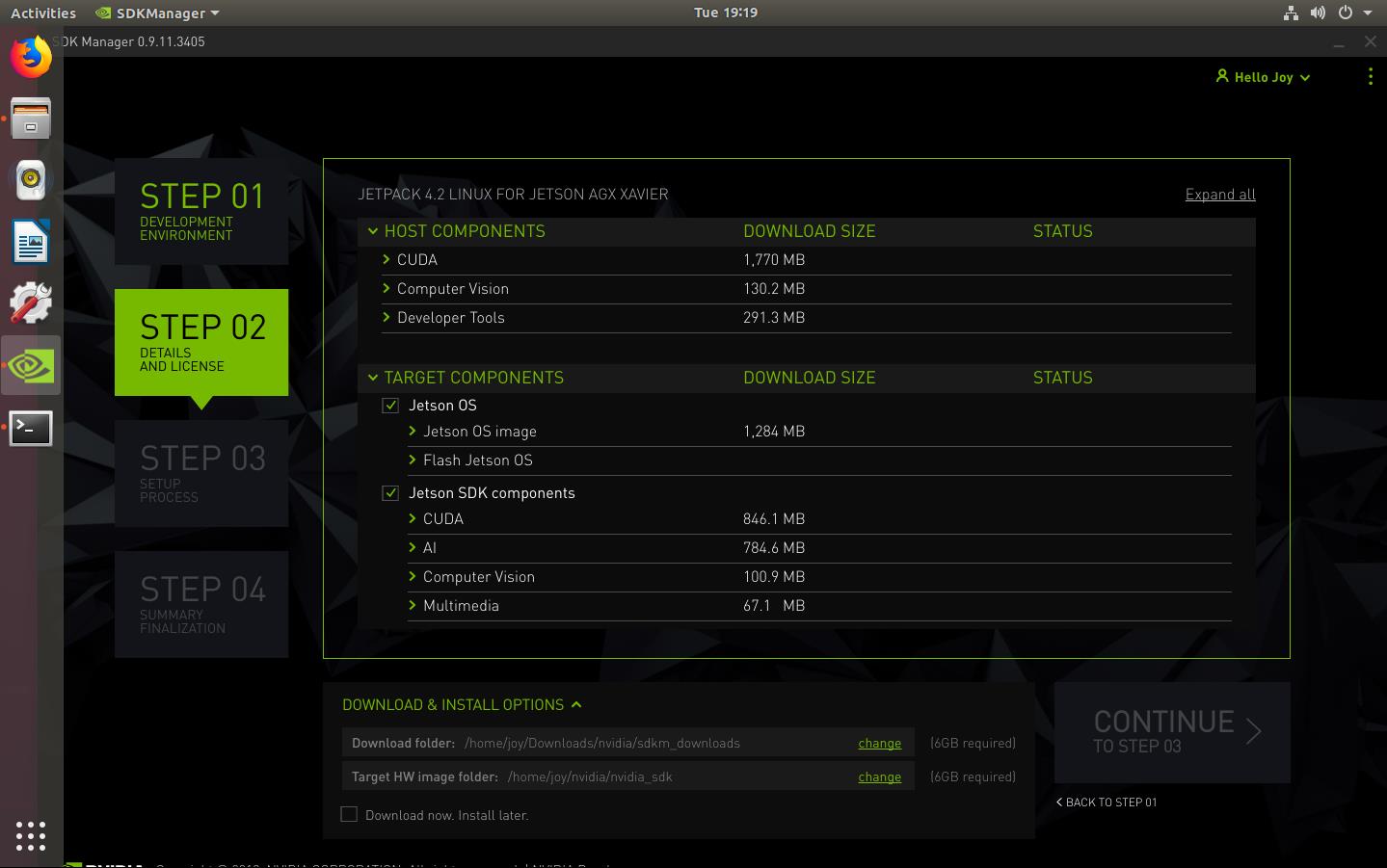
这里主机上的套件(HOST)应该不是必须的,下面的(TARGET)要选上,特别是CUDA和AI这两项。之后就会进入漫长的下载,不过是一边下载一边安装,节省了时间。
小技巧是点右上角的菜单栏,在设置中可以改把最大下载连接数,默认是1,可以改成3来加速。
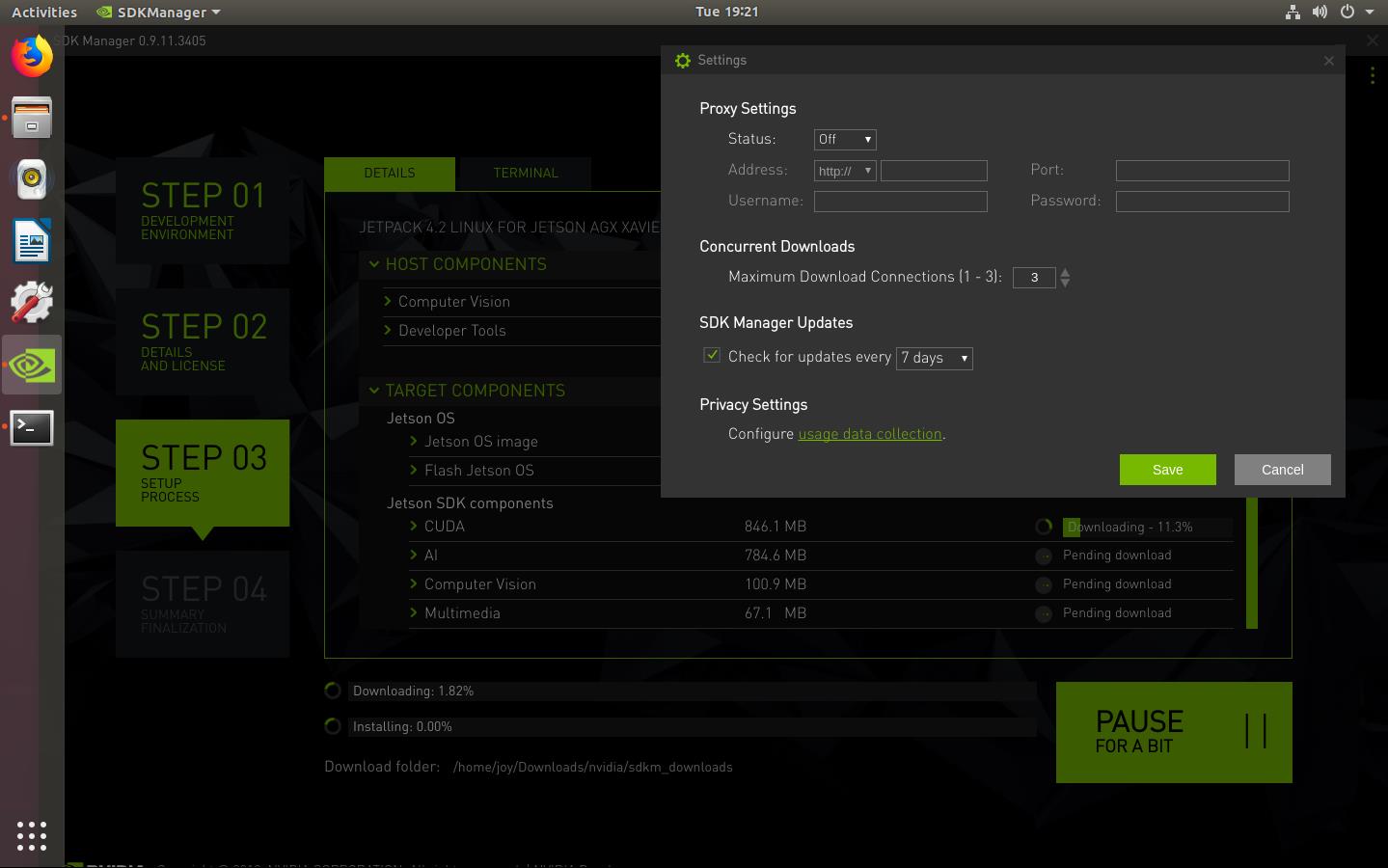
烧录
安装之后,会让你选择烧录方式。此时就要先把Xavier的线先给连好了。
- hdmi
- 键盘鼠标
- 网线(同时要求与host处于一个局域网中)
- 与host相连的USB type-c线(使用原装线!!!!手机的不行!!!别问我为啥)
- 最后,是电源线
自动方式是要烧录了Jetson OS系统之后才能使用,因为它对网络进行了设置。这是安装系统内套件用的。
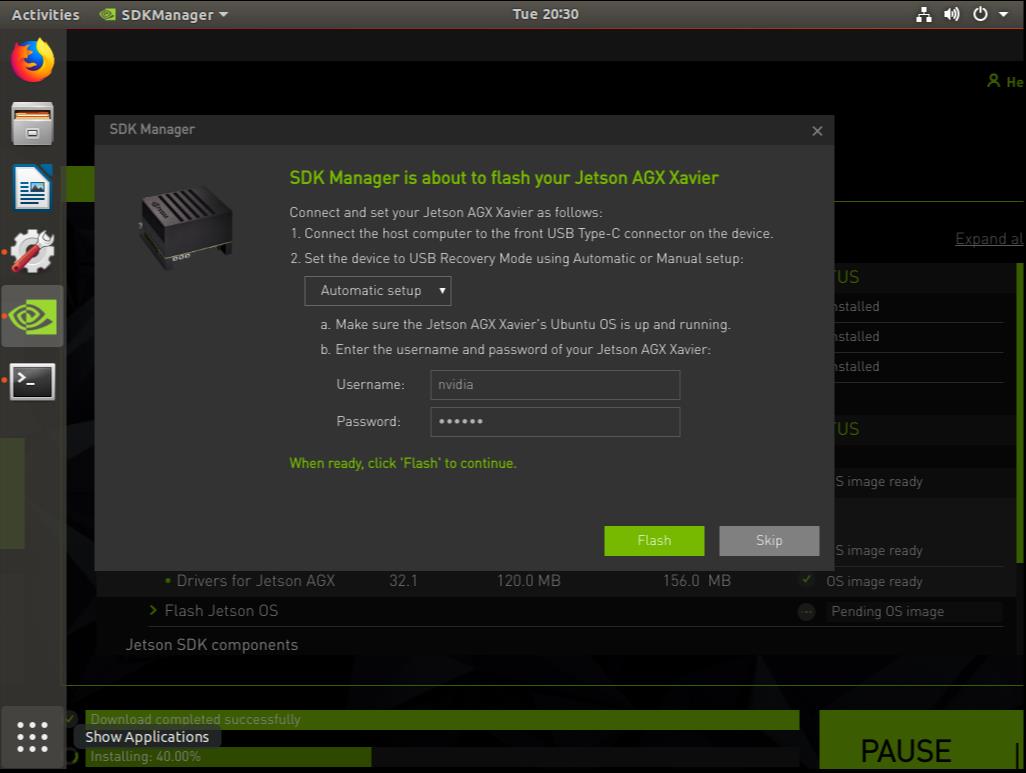
手动方式就需要自己动手进入recovery模式:
- 用原装usb先将host与Xavier连接,还要注意是连接电源灯旁边的插口
- 手动进入recovery模式
- 确保连接电源并保持Xavier为关闭状态;
- 按住中间的按键(Force Recovery)不松手
- 按住左边的电源(Power)不松手
- 过一两秒,同时松手
如下图的指示:
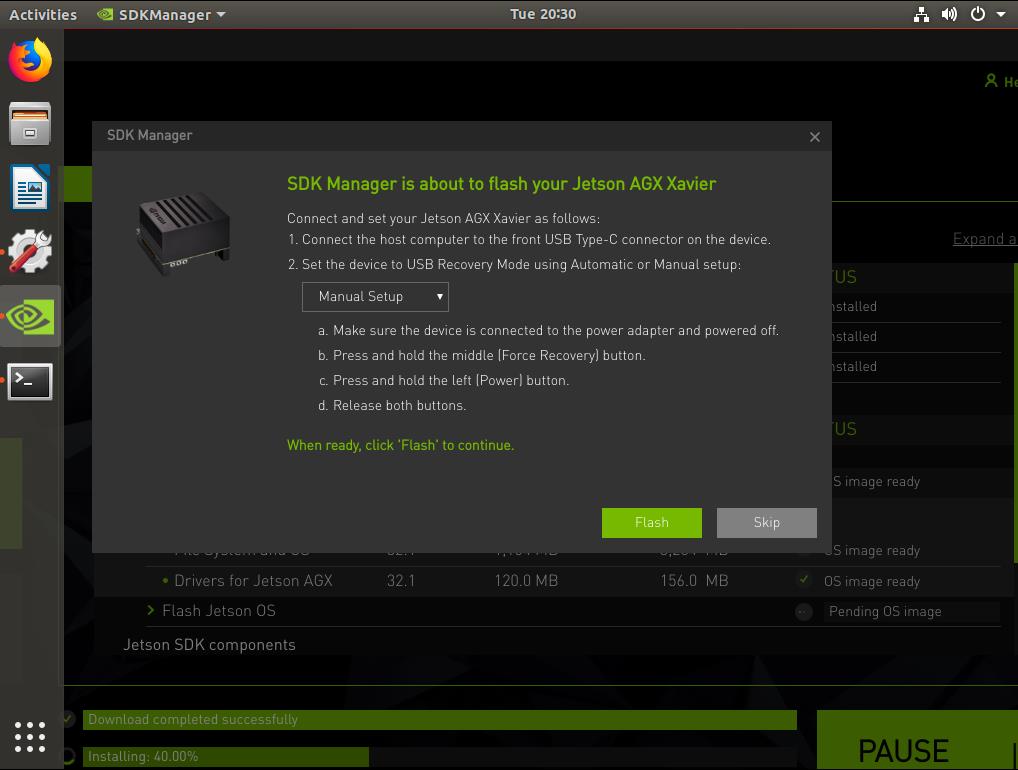
如果成功进入Recovery模式,host的虚拟机VMware会弹出提示,这时记得要把连接给虚拟机内,而不是主机。不然就无法在虚拟机内部找到这个硬件。
如果想要确认是否连接,可以在命令行中输入lsusb,如果里面有NVidia Corp.这一项则代表成功。
之后就可以点Flash开始烧录,接着便是漫长的等待。。。
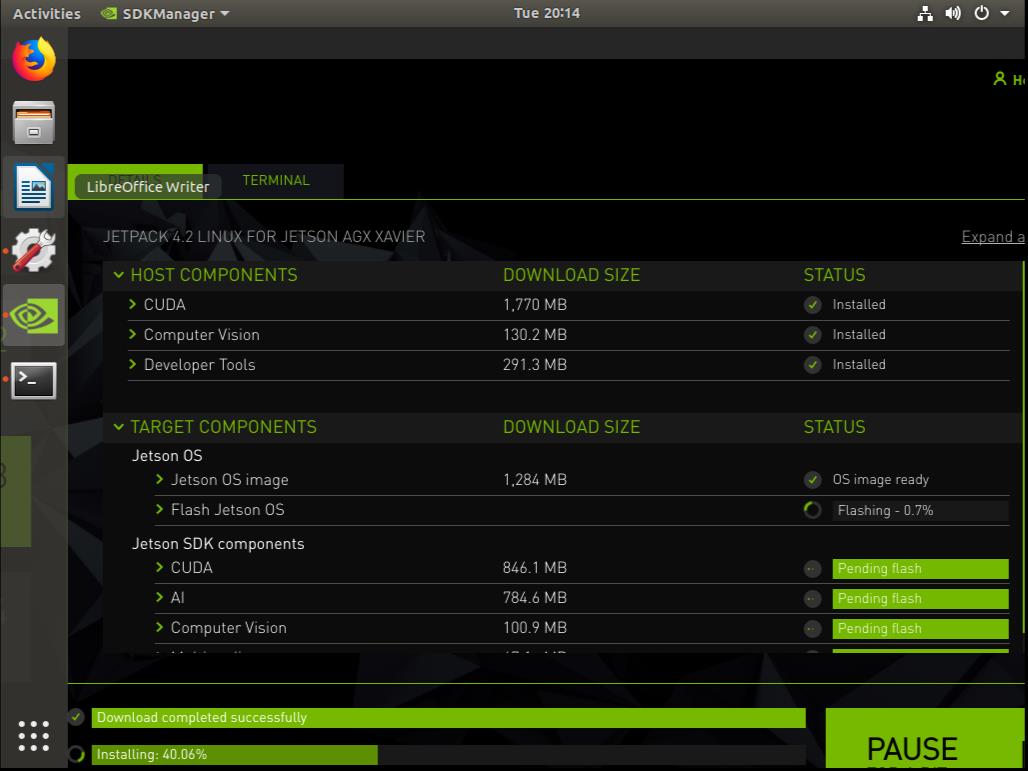
烧录成后Xavier上就有了系统,此时显示屏上会有System Configuration,一步一步走,记住最后的用户名和密码。然后一路继续,重启后就能进入系统啦。
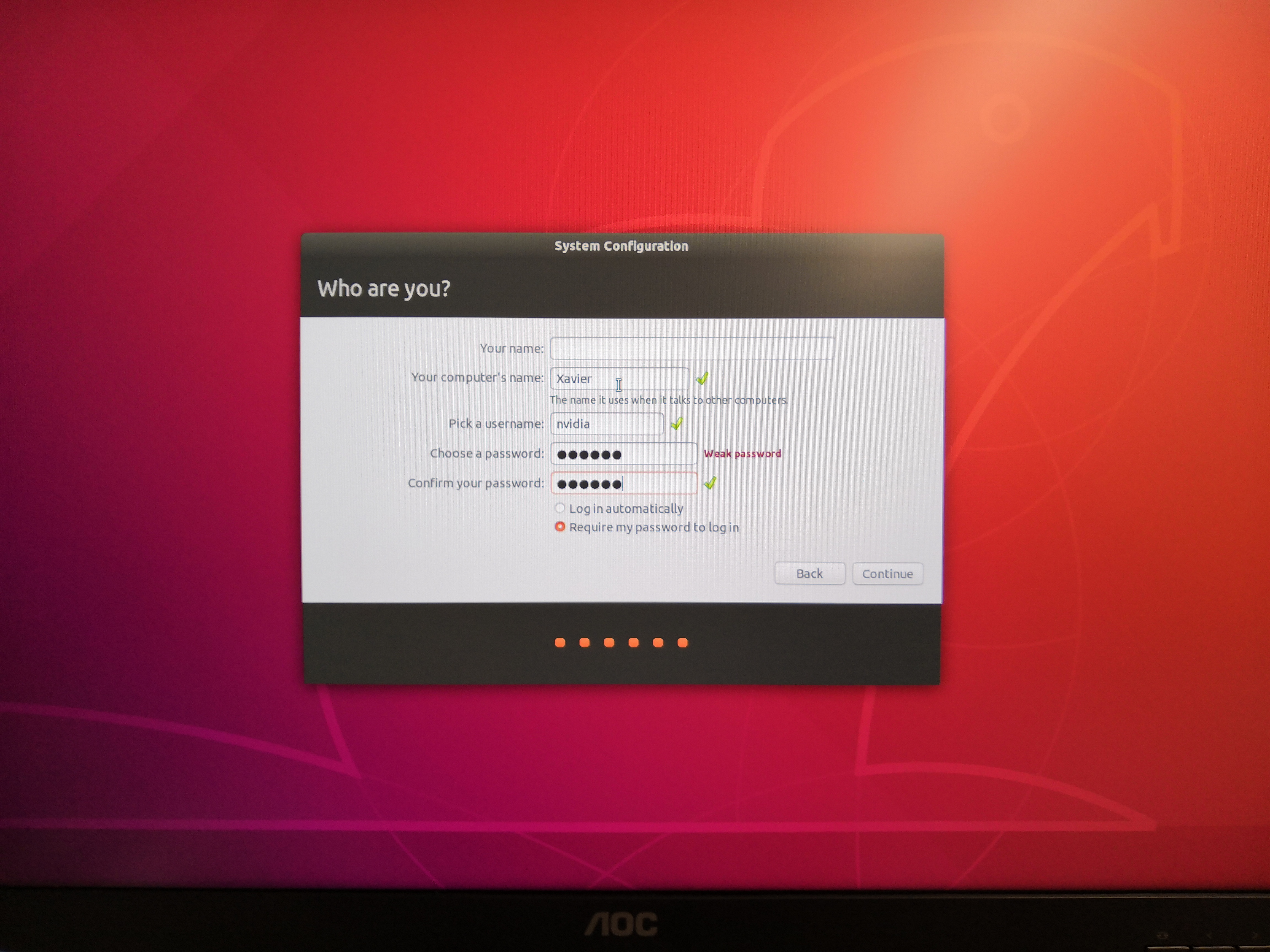
安装SDK 套件
这一步是需要在Xavier系统运行时安装的,因此务必保证:
- 使用原装USB线与host主机相连
- System Configuration步骤完成
- Xavier上正在运行配置好的Ubuntu系统
- 确保网线相连,并处于一个局域网中
否则就会报错:

这时一步一步检查,具体可以到TERMINAL中查看报错信息。我就始终没有成功连接上USB,即使上一步能在Recovery中找到。然而忙活了半天,发现居然是因为USB线的原因!换上原装USB线就可以找到了!仔细观察两根还是不同的,原装是蓝色端口且标有“SS”,因此要认准这个标志了。
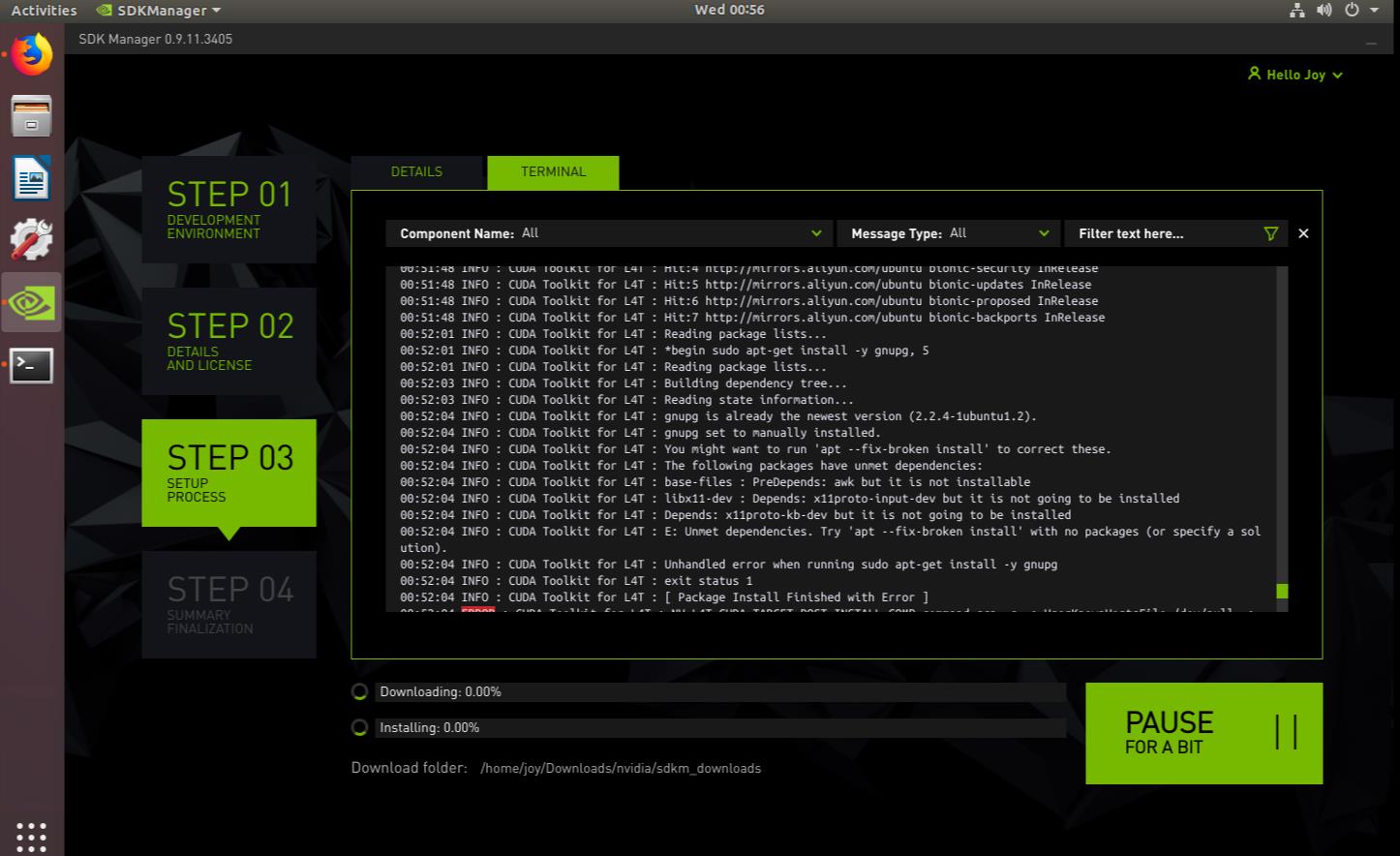
切换源!
这一节其实不必要,但错了问题就会很大。通常我都会有安装系统切换更新源到国内的习惯,这次没细心,直接搜了Ubuntu的源,复制过来,发现会导致找不到源的错误。
仔细对比原始source文件和网上的源,发现之间是不同的:
网上搜索得来的源一般都是:
deb http://mirrors.aliyun.com/ubuntu/ bionic main restricted universe multiverse
deb-src http://mirrors.aliyun.com/ubuntu/ bionic main restricted universe multiverse
deb http://mirrors.aliyun.com/ubuntu/ bionic-security main restricted universe multiverse
deb-src http://mirrors.aliyun.com/ubuntu/ bionic-security main restricted universe multiverse
deb http://mirrors.aliyun.com/ubuntu/ bionic-updates main restricted universe multiverse
deb-src http://mirrors.aliyun.com/ubuntu/ bionic-updates main restricted universe multiverse
deb http://mirrors.aliyun.com/ubuntu/ bionic-proposed main restricted universe multiverse
deb-src http://mirrors.aliyun.com/ubuntu/ bionic-proposed main restricted universe multiverse
deb http://mirrors.aliyun.com/ubuntu/ bionic-backports main restricted universe multiverse
deb-src http://mirrors.aliyun.com/ubuntu/ bionic-backports main restricted universe multiverse
这样的。
但Xavier使用的是ubuntu-ports,这就需要把上面的改成:
deb http://mirrors.aliyun.com/ubuntu-ports/ bionic main restricted universe multiverse
这样的形式。
总结
大概用一天时间踩了坑,错的地方感觉都很细节,正常来说应该是想不到吧。。
以上是关于Jetson AGX Xavier JetPack 4.2环境配置的主要内容,如果未能解决你的问题,请参考以下文章